Könyvjelzők google chrome
És mit csinálsz, ha megtalálta az információ a honlapon érdekes és szeretne hivatkozni rá újra, de később? Ekkor jött a támogatás és az ilyen egyszerű és hasznos eszköz, mint egy könyvjelzőt.
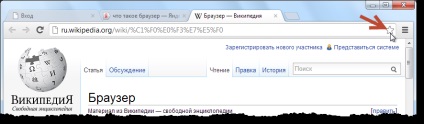
Ábra. 236. Könyvjelző létrehozása
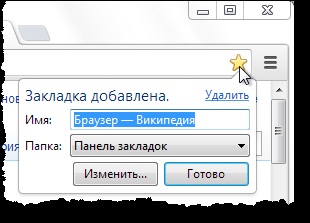
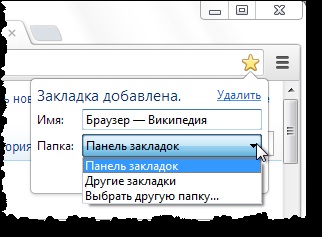
Ábra. 237. add könyvjelzők menü
Ábra. 238. hely lapján
Van három lehetőség:
Nézzük válasszon egy másik lapot, majd kattintson a Befejezés gombra. Semmi sem változott. Most megy a beállítások menüben, és szabályozzák a Google Chrome-ot. kattintson a megfelelő gombot (megjelenik egy piros nyíl ris.239). Könyvjelzők lépni a almenüt, majd felfedi a lista többi lap. Itt van, és újra a kapcsolatot a lap (ris.239).
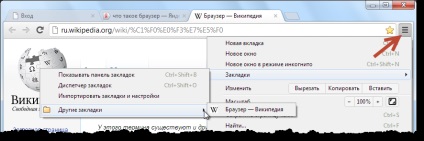
Ábra. 239 Beállítás menü és ellenőrzési Google Chrome
De meg kell vallanom, arra, hogy hozzáférjen a könyvjelzők nem jó. Túl hosszú. Ezért nézzük csak tartalmazza a tárgy megjelenítése könyvjelzősávjához (ris.239).
Ábra. 240. könyvjelzősávjához
Ha azt szeretnénk, hogy hozzon létre egy külön mappát a könyvjelzők bármelyik témát, majd amikor egy könyvjelző létrehozásához válassza a Válasszon másik mappát. Könyvjelző ablak (ris.241), amelyben azt szeretnénk, hogy válasszon ki egy területet, ahol szeretnénk létrehozni egy mappát - könyvjelzők panel vagy más lapokat. majd kattintson az Új mappa. Egy új mappa jelenik meg, és képesek leszünk, hogy írja be a nevét. Ha információkat gyűjtsön egy bizonyos téma, mint például a böngészők, a mappa hívom, hogy közös téma oldalak, könyvjelzők, amely Teszek itt.
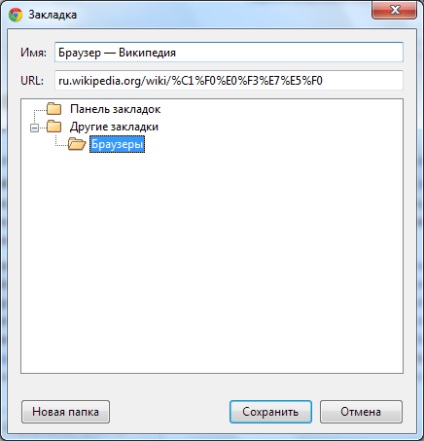
Ábra. 241. Ablak lap
Miután egy mappa vagy mappák jönnek létre, válassza ki a mappát, amelyben tartani egy lapot az aktuális oldalon, a Név mezőben módosíthatja a könyvjelző nevét, ha szükséges, majd kattintson a Mentés gombra. A könyvjelző létre.
Összefoglalni. Teljesen olyan oldal az interneten, akkor létrehozhat egy könyvjelzőt. Azt is csoportosítani a könyvjelző oldalak mappák bizonyos témákat, és hogy a legfontosabb az, hogy a könyvjelzőt a könyvjelző sávon. gyors hozzáférést ezekhez az oldalakhoz.